Papirkurven har været en Windows-funktion i over to årtier nu. Det tilbyder et sikkerhedsnet for brugere og er et meget nyttigt værktøj til at gendanne utilsigtede slettede filer i Windows 10.
Papirkurven vises som to ikoner på Windows 10, den ene til, når papirkurven er tom, og den anden, når den indeholder filer.
Hvordan ændrer jeg papirkurven?
1. Ændring af ikonerne ved hjælp af Indstillinger for skrivebordsikon
- Gå over til nederst til venstre på din proceslinje, vælg Søgefelt, indtast derefter Temaer.
- Vælg den første mulighed

- Klik på Indstillinger for skrivebordsikon på højre side af skærmen

- Vælg Papirkurven (fuld) ikon, og vælg derefter Skift ikon

- Du kan nu vælge et andet Windows-ikon i stedet eller klikke Gennemse og vælg et andet billede (i dette tilfælde Windows 7-papirkurv-ikonet).
- Klik på for at gemme den Okay
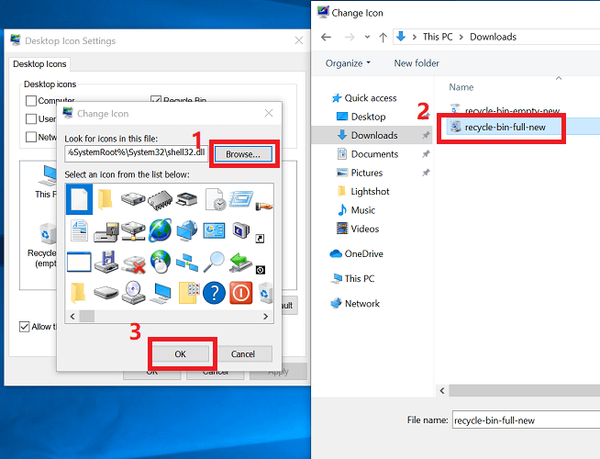
- Gentag de samme trin ved at vælge Papirkurven (tom) ikon, og vælg derefter Skift ikon

- Vælg Papirkurv (tomt ikon), klik derefter på Skift ikon.
- Det nye ikon skal være en .ico-fil, da Windows ikke accepterer andre billedfiltyper

- Det nye ikon skal være en .ico-fil, da Windows ikke accepterer andre billedfiltyper
- Vælg ansøge, klik derefter på Okay.
- Dine ikoner på papirkurven skal nu ændres til de billeder, du valgte

- Dine ikoner på papirkurven skal nu ændres til de billeder, du valgte
2. Gendan ikonerne til standardikonerne
- Indtaste Temaer igen i din Søgefelt, klik derefter på den første mulighed
- Gå over til Indstillinger for skrivebordsikon
- Vælg Papirkurven (fuld) ikon, og klik derefter på Gendan standard

- Gentag den samme handling med Papirkurven (tom) ikon
- Klik på Okay for at gemme indstillingerne og afslutte menuen
- Dine papirkurv-ikoner skal nu sættes tilbage til standard Windows 10-enhederne
Ændring af papirkurven er ret ligetil og ikke særlig vanskelig for en bruger at gøre. Metoderne præsenteret ovenfor fungerer til at ændre ethvert Windows 10-ikon til et andet eller ændre det til standard.
Er dit Windows 10 papirkurv-ikon ikke forfriskende? Se vores fejlfindingsvejledning til løsning af dette problem.
FAQ: Lær mere om papirkurven
- Hvordan åbner jeg papirkurven?
For at åbne papirkurven skal du blot dobbeltklikke på ikonet på skrivebordet. Hvis dit ikon ikke er der, skal du gå over til Windows-søgning og skrive Skraldespand, vælg derefter den første mulighed.
- Hvorfor kan jeg ikke finde min papirkurv?
Hvis du ikke kan se papirkurven på dit Windows-skrivebord, skal du gå til Windows-søgning og skrive Temaer og klik på den første mulighed. Vælg Indstillinger for skrivebordsikon og sørg for, at papirkurven er markeret som markeret, og klik derefter på OK.
- Hvordan sletter jeg permanent det, der findes i papirkurven?
For at tømme papirkurven permanent skal du højreklikke på ikonet for papirkurven og derefter vælge Tom papirkurv.
- Skraldespand
- windows 10
 Friendoffriends
Friendoffriends


